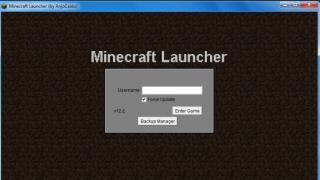În prezent, orice utilizator al World Wide Web își poate crea un cont de e-mail, deoarece este foarte simplu de făcut. Este cu totul altă problemă ce resursă să alegeți pentru asta. Majoritatea rușilor folosesc servicii de la sau, dar utilizatorii străini se înregistrează din ce în ce mai mult pe Gmail.com. Pentru cei care nu sunt la curent, acesta este un serviciu de e-mail deținut de cel mai faimos motor de căutare din lume, Google.
Este demn de remarcat faptul că e-mailul din Gmail este foarte convenabil și bine gândit. Cu toate acestea, în opinia noastră, cea mai mare frumusețe a acestui serviciu este că există așa-numita identificare în doi pași, care vă permite să vă conectați contul de e-mail la telefonul mobil. Prin urmare, nimeni, cu excepția dvs., nu vă va putea citi scrisorile, deoarece pentru a vă introduce în căsuța poștală, trebuie mai întâi să introduceți codul primit pe telefonul mobil. Pentru cei care păstrează informații valoroase în corespondența lor, acesta este un serviciu foarte important.
Înregistrare gratuită la cutia poștală
Acum să trecem la înregistrare. Accesați linkul gmail.com și faceți clic pe „Creați un cont”. Arata fie asa:

Sau cam asa:


Cum te numești. Nu este greu de ghicit că aici trebuie să indicați numele și prenumele. Dacă ar trebui să fie reale sau fictive, rămâne la latitudinea dvs. să decideți, dar credem că este mai bine să indicați date reale, deoarece acest lucru nu este doar mai convenabil pentru interlocutorii dvs., dar va ajuta și la restabilirea e-mailului în cazul pierderii accesului. la el.
Creați un nume de utilizator. Va trebui să veniți cu un pseudonim () pe care îl veți folosi pentru a vă conecta la e-mail. Este de remarcat faptul că majoritatea autentificărilor „simple” sunt deja luate de utilizatori, așa că probabil va trebui să veniți cu ceva special. Sperăm că nu vor fi probleme cu asta.
Creați o parolă. Parola trebuie să fie complexă. Nici măcar nu vă gândiți să folosiți altele simple precum qwerty sau 123456 - atacatorii le preiau foarte repede. Puteți crea o parolă complexă în acest fel: luați un cuvânt rusesc, de exemplu, „Mowgli”. Scrieți-l în engleză și va deveni Vfeukb. Uimitor. Acum adăugați câteva numere și simboluri aici, ceva de genul acesta: %?Vfeukb1975. Am primit o parolă de 12 caractere, care este foarte greu de ghicit. Și dacă utilizați autorizarea dublă, va fi pur și simplu imposibil să intrați în căsuța dvs. poștală.
Confirmați parola. Reintroduceți parola specificată mai sus în câmp.
Data nașterii, sexul. Dacă aceste informații merită furnizate, rămâne la latitudinea dvs. să decideți.
Telefon mobil. În această etapă, nu este necesar să adăugați un număr de celulă.
Adresa de e-mail alternativă. Dacă aveți altă cutie poștală, o puteți specifica. În cazul pierderii accesului, i se vor trimite toate informațiile necesare.
Demonstrează că nu ești un robot. Este ușor să dovediți acest lucru - trebuie doar să introduceți un captcha, care, totuși, nu este atât de simplu. Cu toate acestea, după câteva încercări, probabil că veți putea introduce caractere de neînțeles.
O tara. Aici trebuie să indicați țara de reședință, deși de obicei este setată automat pentru regiunea dvs.
NECESAR Vă rugăm să bifați caseta de lângă „Accept Termenii de utilizare...”, deoarece fără aceasta este imposibil să continuați înregistrarea.
După ce ați completat toate informațiile, faceți clic pe butonul „Următorul”. Felicitări, înregistrarea este finalizată!
Următorul pas vă va cere să adăugați fotografia dvs., dar puteți alege să nu faceți acest lucru dacă doriți.
Pentru a vă accesa e-mailul, în partea de sus a paginii Google, faceți clic pe pictograma sub formă de puncte, apoi selectați serviciul de e-mail.

Autorizare dublă
Și acum ajungem la partea cea mai interesantă. Acum vă vom spune cum să activați autorizarea dublă, astfel încât nimeni să nu poată intra în căsuța dvs. poștală, cu excepția dvs., desigur.
În partea dreaptă a ecranului vă puteți vedea avatarul. Faceți clic pe el și selectați secțiunea „Contul meu” din meniul derulant.



Introduceți numărul dvs. de telefon și urmați instrucțiunile.

În sfârșit, aș dori să vă reamintesc că este foarte recomandabil să utilizați ca număr de telefon doar cel înregistrat pe numele dumneavoastră. Dacă pierdeți acest telefon, este puțin probabil să puteți recâștiga accesul la contul dvs. Atenție!
Salutare dragi cititori. În era tehnologiei, majoritatea oamenilor, dacă nu iei bunici, deși probabil au devenit mai avansați și în ceea ce privește internetul, au uitat cum este să scrii scrisori de mână și să stai în rânduri uriașe la oficiile poștale. Am trecut la o metodă atât de convenabilă de comunicare precum e-mailul.
Într-adevăr, această metodă de comunicare este mult mai convenabilă decât scrisul obișnuit. Nu este nevoie să așteptați săptămâni întregi; îl trimiteți și destinatarul îl primește imediat - doar o economie de timp incredibilă. Acesta este tipul de corespondență rapidă despre care vom vorbi în acest articol și, în special, despre cum să creați un e-mail în Google.
Acesta este un serviciu care vă permite să trimiteți mesaje în diferite părți ale lumii în câteva secunde. Mai mult, le puteți atașa documente, scanări, fotografii sau înregistrări audio și video. Trebuie remarcat aici că acesta este e-mail. Aceasta înseamnă că pentru ca acesta să funcționeze trebuie să aveți un computer și internet.
Tipuri de servicii poștale
Cele mai comune servicii în zilele noastre sunt: Yandex, Google și Mail. Fiecare dintre ele are propriile sale avantaje și diferențe. Să vorbim puțin despre fiecare separat.
Mail.ru
Acesta este un portal creat pentru comunicare, fondat în 1998. Inițial, mailul a fost creat ca serviciu de trimitere a mesajelor; ulterior, pe site au început să apară diverse secțiuni care permit utilizatorilor săi să primească informații despre vreme și diverse știri.
Acum e-mailul ocupă locul 5 în ceea ce privește creșterea numărului de utilizatori. Acesta este un client de e-mail destul de bun care oferă oportunități ample pentru consumatorii săi.
Yandex Mail
Sistemul de căutare a fost anunțat în 1997 și a fost prezentat ca motor de căutare, dar de-a lungul anilor a devenit și un multi-portal cu propriul magazin, posibilitatea de a asculta muzică, locuri de stocare a informațiilor pe Internet etc. Și, desigur, o altă direcție principală a acestei companii este serviciul poștal.
Google

Motorul de căutare Google a fost fondat în 1998, iar e-mailul a apărut abia în 2007. Cu toate acestea, chiar și în acel moment avea o serie de avantaje semnificative față de concurenții săi. Vom vorbi despre asta mai târziu. Acesta nu este doar un motor de căutare și un client de e-mail, ci și un număr mare de servicii utile, de la jocuri până la proiecte de afaceri destul de serioase.
Puteți crea o cutie poștală pe oricare dintre aceste servicii absolut gratuit, totul depinde de preferințele dvs. Astăzi vom vorbi despre cum să creați un nou cont Google. Iată instrucțiuni pas cu pas pentru înregistrare, care vor fi susținute de fotografii pentru o înțelegere mai completă.
Instrucțiuni de înregistrare Google
1. Primul lucru pe care trebuie să-l faci este să mergi pe site-ul propriu-zis https://www.google.ru/
2. Apoi, în colțul din dreapta sus, faceți clic pe butonul „Autentificare”.  3. După aceasta, se va deschide o pagină cu introducerea datelor, dar din moment ce vă înregistrați inițial, nu o aveți, așa că pe această pagină trebuie să bifați „Adăugați un cont”
3. După aceasta, se va deschide o pagină cu introducerea datelor, dar din moment ce vă înregistrați inițial, nu o aveți, așa că pe această pagină trebuie să bifați „Adăugați un cont”
4. După aceasta, veți vedea un câmp pentru introducerea e-mailului dvs., cu toate acestea, nu aveți încă nimic de introdus, așa că faceți clic pe „Creați un cont”  5. Google vă solicită să vă înregistrați, să o facem și să trecem la coloana de date:
5. Google vă solicită să vă înregistrați, să o facem și să trecem la coloana de date:

Primul lucru pe care trebuie să-l introduceți este numele și prenumele. Apoi, vii cu un nume de utilizator, adică un login și îl introduci în câmpul următor.
Notă: Dacă ați introdus un nume de utilizator care există deja în sistem, veți fi notificat.
După aceea, trebuie să veniți cu și să introduceți o parolă și să o repetați.
Notă: Dacă parola este introdusă incorect, sistemul vă va anunța și despre acest lucru.
6. După aceasta, trebuie să dovediți că nu sunteți robot și să introduceți numerele din imagine.

Țara este determinată automat, dar dacă doriți să o schimbați, trebuie să selectați săgeata, după care va apărea o fereastră și puteți specifica ce aveți nevoie. Ne-am stabilit pe Rusia.
Acum tot ce trebuie să faci este să bifezi căsuța că ești de acord cu tot ce ți se oferă și să bifezi „Următorul”.
7. Gata, contul tău este gata! Faceți clic pe butonul „Accesați serviciul Gmail” și puteți începe!

Cum se utilizează căsuța poștală Google
Să vedem cum îți vei folosi contul.
Vă puteți conecta la contul dvs. din absolut orice pagină de căutare Google. Autentificarea ta va fi indicată în colțul din dreapta sus; făcând clic pe el se va deschide un câmp în care va fi scris: „Contul meu”.
 Făcând clic pe acest buton veți fi dus la un meniu în care puteți configura contul în sine, securitatea și confidențialitatea acestuia.
Făcând clic pe acest buton veți fi dus la un meniu în care puteți configura contul în sine, securitatea și confidențialitatea acestuia.

Acum să trecem la cutia în sine. Pentru a o introduce, trebuie să marcați fie pictograma „Mail”, fie pictograma cu pătrate în același colț din dreapta sus. După care se va deschide meniul de funcții, unde trebuie să faceți clic pe butonul „Mail”.
După aceasta, se va deschide fereastra contului dvs. de e-mail.
Să ne uităm la câteva dintre funcțiile căsuței poștale Google
Așa arată fereastra cutiei poștale în sine, în care sunt deja primite 3 scrisori de la Google.

Aici nu poți doar să scrii cuiva, ci și să vezi câte mesaje ai în total, câte ai trimis, primit, la ce oră etc.
Pentru a putea scrie o scrisoare, trebuie să selectați butonul roșu „Scrie” și veți vedea o fereastră de introducere a datelor care va apărea în colțul din dreapta jos.
Aici puteți introduce adresa destinatarului, subiectul și textul în sine, precum și să adăugați un document sau o imagine sau să utilizați emoticoane.

Totul este destul de simplu.
Pentru a trimite o scrisoare, trebuie doar să faceți clic pe butonul „Trimite”.
Beneficiile lucrului la Google
- Capacitatea de a stoca până la 15 GB de informații pe un disc virtual, în timp ce aceasta este singura companie care oferă această cantitate de memorie.
- De asemenea, vă puteți încărca documentele în Drive, cu ajutorul căruia le puteți trimite rapid și ușor prietenilor și colegilor.
- Fotografiile și videoclipurile sunt descărcate fără ajutorul diferitelor programe. Tot ce trebuie să faceți este să trageți documentul în fereastra de mesaje.
- Puteți să vă conectați contul la orice site care acceptă acest sistem, cum ar fi YouTube, și să primiți notificări de acolo.
- De asemenea, informații despre un mesaj nou sunt disponibile pe orice pagină de căutare, iar dacă utilizați Google Chrome, atunci o aplicație specială vă va afișa un mesaj nou care tocmai a sosit.
Sunt multe de spus despre beneficiile lucrului cu Google. Cel mai important lucru este că este adaptat nu numai pentru a funcționa pe computer, ci și pe smartphone-uri și tablete. Ei bine, acum ați aflat despre existența unui astfel de serviciu convenabil și tot ce trebuie să faceți este să vă creați un cont și să vă bucurați de capacitățile acestuia!
Cu stimă, Ekaterina Kalmykova
Personalizați-vă aspectul
În loc să vă uitați la designul implicit blând, adăugați un plus de culoare prin încorporarea uneia dintre teme. Pentru a face acest lucru, în meniul de setări din colțul din dreapta sus, selectați secțiunea Teme și activați-le pe cele care vă place sau încărcați-le pe ale dvs.
În plus, puteți alege dintre trei opțiuni de dimensiune a interfeței. Modul normal lasă mult spațiu liber pe ecran, iar modul Compact este potrivit pentru cei care sunt obișnuiți să deschidă mai multe ferestre în același timp.
Adăugați prieteni și alte conturi de e-mail
Dacă abia începeți să utilizați Gmail sau ați creat un al doilea cont Gmail și doriți să adăugați contactele și e-mailurile vechi, atunci accesați Setări > Conturi și import. Vă puteți importa datele și e-mailurile din Yandex, Mail.ru, Hotmail și altele. Pentru a face acest lucru, va trebui să urmați mai multe proceduri simple. Dar rețineți că aceasta va dezactiva definitiv alerta de notificare prin e-mail a Gmail.
Faceți Gmail similar cu Outlook
În Setări > Laborator, bifați caseta de selectare Zona de vizualizare. Acum, întregul e-mail va fi afișat în partea dreaptă (sau jos) a listei de mesaje primite, la fel ca în Outlook. Obiceiul este a doua natură, așa că dacă ți-ai petrecut jumătate din viață lucrând cu e-mailul corporativ în Outlook și acum decideți să treceți la Gmail, atunci această funcție vă va ajuta să supraviețuiți despărțirii de interfața familiară. După ce activați panoul de vizualizare, data viitoare veți găsi acest buton în fereastra derulantă a meniului de setări de pe pagina principală.
Captură de ecran: Rusbase
Alege ceea ce este important
Gmail are o funcție care selectează inteligent mesajele importante. În secțiunea Setări > Inbox, bifați opțiunea „Urmăriți activitatea mea de e-mail...”. Acum serviciul vă va sorta e-mailurile după importanță. Apoi puteți selecta „Activați marcatorii”, „Ignorați filtrele”, iar în partea de sus a secțiunii schimbați tipul de folder „Inbox” la „Important mai întâi”. Apoi accesați Setări > General, iar în secțiunea „Notificări desktop”, selectați „Activați notificările pentru e-mailurile importante”.
Scapă de litere în lanț
Toți oamenii sunt împărțiți în două grupuri mari: cei care iubesc literele în lanț și cei care le urăsc cu fiecare fibră a sufletului lor. Dacă aparțineți celui de-al doilea tip de persoane, atunci această funcție poate fi dezactivată cu ușurință. În secțiunea Setări > General, găsiți și dezactivați opțiunea „Fire de e-mail”. Data viitoare când deschideți ultima scrisoare într-o corespondență cu destinatarul, veți vedea un câmp de text frumos al scrisorii, și nu o listă cu toate literele. În dosarul Inbox, toate literele vor fi afișate și ca linii separate pe care se poate face clic.
Arhivează-mă complet...
Gmail are o funcție de arhivare a e-mailurilor în loc să le ștergă. E-mailul dvs. ar trebui să aibă suficient spațiu liber pentru a stoca multe e-mailuri mari fără a șterge periodic căsuța de e-mail. Și, deoarece există suficient spațiu, nu trebuie să ștergeți pentru totdeauna scrisorile citite, ci să le trimiteți la arhivă pentru orice eventualitate. Pentru a face acest lucru, după ce ați selectat o literă, în partea de sus a listei de litere trebuie să faceți clic pe al doilea buton din stânga (pătrat cu o săgeată în jos). Și dacă brusc aveți nevoie de o scrisoare veche, o puteți găsi selectând secțiunea „Toate e-mailurile” din meniul din stânga.
...dar nu uitați să curățați
Oricât de generos este Gmail în ceea ce privește spațiul de stocare gratuit, este 2016, iar e-mailurile devin din ce în ce mai voluminoase. Așa că într-o zi vei rămâne fără spațiu de stocare, iar atunci va trebui să golești arhiva celor mai grele mesaje. Pentru a face acest lucru, faceți clic pe săgeata mică din capătul din dreapta al liniei de căutare. În fereastra care apare, selectați și bifați caseta de selectare „Aveți fișiere atașate”. În linia Dimensiune, introduceți valoarea „10” și faceți clic pe butonul albastru de căutare. Căutarea vă va oferi toate e-mailurile cu atașamente mai mari de 10 megaocteți. Marcați acele litere de care cu siguranță nu veți avea nevoie și faceți clic pe pictograma „coș de gunoi” din partea de sus a listei de litere.
Răspunde și uită
După ce ați citit și ați răspuns la un e-mail, aveți nevoie ca acesta să rămână în continuare în căsuța dvs. de e-mail? Încercați să utilizați funcția Trimitere și arhivare pentru a elimina imediat e-mailurile din căsuța de e-mail după ce le răspundeți. Veți găsi articolul corespunzător în secțiunea Setări > General. Bifând caseta corespunzătoare, veți adăuga un buton „Trimite și arhivă” în fereastra de răspuns. Acum, de fiecare dată când răspundeți la un e-mail, puteți alege să lăsați e-mailul agățat în căsuța de e-mail sau să îl trimiteți direct în arhivă.
Organizați-vă e-mailurile cu etichete și filtre
Nu este suficientă memorie - cumpărați
Dacă v-ați săturat să înghesuiți scrisorile în cutia poștală și să vă faceți griji în mod constant cu privire la memoria de stocare, atunci puteți obține spațiu plătit. Derulați până în partea de jos a literelor. În colțul din stânga jos, sub lista de e-mailuri, veți vedea statistici de utilizare a memoriei și un buton „Gestionați”. Dacă sunteți aproape de 100%, urmați acest link pentru a vedea opțiunile de plată pentru memorie suplimentară. Există mai multe planuri tarifare, începând de la 140 de ruble pe lună. Spațiul de stocare suplimentar se va aplica nu numai pentru e-mail, ci și pentru alte servicii precum Google Drive și Google Photos, dacă le utilizați.
Aruncă o privire prin oficiul poștal
Dacă doriți să vizualizați cât mai multe e-mailuri simultan, modificați dimensiunea maximă a paginii. Pentru a face acest lucru, accesați Setări > General și selectați al treilea element din partea de sus. Puteți seta una dintre valorile sugerate de la 10 la 100 de litere.
Culorile importante
Marcarea unei litere importante cu un asterisc înseamnă a indica importanța acesteia. Dar și importanța variază. Pentru a selecta o stea specială pentru fiecare literă importantă, accesați Setări > General și în subsecțiunea Stele, selectați opțiunea Toate. Data viitoare când stea un e-mail, dați clic din nou pe stea și alegeți dintre diferitele culori de stea, semne de exclamare, semne de întrebare și alte pictograme pe care le doriți.
Faceți o sarcină dintr-o scrisoare
Puteți face o listă cu lucruri importante din căsuța dvs. poștală. Pentru a face acest lucru, faceți clic pe butonul Mai multe de deasupra listei de e-mailuri și selectați „Adăugați la sarcini”. Scrisoarea va deveni automat o sarcină în serviciul Google corespunzător. Un link către această scrisoare va fi atașat sarcinii.
Ține evidența celor necitite
În Setări > Laborator, activați opțiunea „pictogramă mesaje necitite”. Dacă aveți fila Gmail deschisă tot timpul, ca orice persoană normală, atunci, uitându-vă la pictograma filei, puteți vedea acum câte e-mailuri necitite aveți. Acest lucru este în cazul în care aveți nevoie de puțină ușurare în timpul unei zile pline la serviciu.
Deconectați-vă
Dacă aveți un browser Chrome, puteți încerca să utilizați modul offline de e-mail. Gmail vă va fi disponibil chiar și fără o conexiune la internet. Nu, fără internet nu veți putea trimite sau primi scrisori. Dar puteți, de exemplu, să vizualizați căsuța de e-mail, să sortați scrisorile sau să continuați să scrieți un răspuns până când vă întoarceți la civilizație. Pentru a activa modul offline, accesați Setări > Offline.
Dați e-mailul
Dacă sunteți complet epuizat încercând să puneți lucrurile în ordine în căsuța poștală și aveți timp să răspundeți la toate scrisorile, puteți încredința această muncă cuiva dintre subordonați. Pentru a face acest lucru, accesați Setări > Conturi și import. În subsecțiunea „Oferiți acces la contul dvs.”, puteți adăuga un alt utilizator Google și, astfel, îi puteți oferi acces la e-mailul dvs. Nu vă va putea schimba parola sau alte setări, dar va putea citi, arhiva și răspunde la e-mailurile dvs. Astfel de scrisori vor fi semnate cu numele dumneavoastră și numele reprezentantului autorizat, care vor fi indicate în paranteze.
Blocați interlocutorii intruzivi
Unii oameni nu acceptă indicii. Pentru acestea, există un buton de blocare. Când primiți un e-mail de la un expeditor de la care nu mai doriți să auziți, deschideți e-mailul și faceți clic pe săgeata în jos din colțul din dreapta sus. Selectați „Blocați expeditorul” din lista derulantă. Acum toate scrisorile de la această adresă vor merge direct în dosarul Spam.
Recitiți scrisorile vechi
Dacă trebuie să găsiți rapid un e-mail pe care ți l-a trimis prietenul cu ani în urmă, pur și simplu plasați cursorul peste numele expeditorului în lista de e-mail sau în fereastra de citire. Apare fereastra cărții de vizită a persoanei de contact. Există un buton „Corespondență”, făcând clic pe care veți vedea toate scrisorile pe care le-ați schimbat cu acest destinatar.
Nu acolo!
Cu toții am avut o situație în care o scrisoare a fost trimisă altuia din greșeală în loc de un destinatar. Acum vă puteți proteja de astfel de probleme activând funcția de anulare a e-mailului. Accesați Setări > General și bifați opțiunea „Anulați trimiterea”. De asemenea, puteți selecta timpul de întârziere pentru trimiterea scrisorii de la 5 la 30 de secunde. Data viitoare când trimiteți un e-mail, veți vedea butonul „Anulați trimiterea”.
Pleacă în engleză
Te-ai săturat de conversațiile de grup în care ai fost inclus? Le poți lăsa încet. Pentru a face acest lucru, selectați lanțul de e-mail și, în secțiunea Mai multe, faceți clic pe butonul Ignorare. După aceasta, toate scrisorile din acest lanț vă vor ocoli numai dacă nu sunteți singurul destinatar al scrisorii. Dacă doriți să reveniți la conversație, găsiți firul corespunzător în căsuța dvs. de e-mail și deblocați-l.
Creați noi adrese Gmail cu ușurință
Să presupunem că nu vrei să te deranjezi cu filtrele sau vrei să creezi un cont Gmail suplimentar pentru ceva. În acest caz, puteți crea o adresă Gmail virtuală prin simpla adăugare a + cevaîntre @ și Gmail.com. Astfel vă puteți crea o adresă Dvs. pentru participarea la licitații sau Dvs. pentru conturi la vânzări etc. Acum, tot ce vine la aceste adrese va cădea în poșta ta.
Trimite scrisori chiar și în somn
Lasă-ți clienții și partenerii să creadă că ești un maniac dependent de muncă, care lucrează chiar și noaptea. Instalați extensiile Boomerang, care pot fi folosite pentru a programa e-mailurile care urmează să fie trimise în viitor. Extensia funcționează în browserele Chrome, Safari și Firefox. Versiunea gratuită vă permite să programați până la 10 e-mailuri pe lună. Aceeași extensie poate fi folosită ca un memento al e-mailurilor la care trebuie să terminați lucrul mai târziu.
Automatizați răspunsurile la e-mailuri identice
Este posibil să trebuiască să revizuiți și să răspundeți la zeci de e-mailuri identice în fiecare zi. Pentru a evita să vă scrieți din nou răspunsurile de fiecare dată, utilizați butonul „Șabloane de răspuns” din secțiunea Setări > Laborator. Data viitoare când scrieți un șablon de răspuns, marcați-l în consecință și puteți trimite același răspuns din nou și din nou.

Captură de ecran: Rusbase
Nu torturați șoarecele
Odihnește-ți mouse-ul - folosește tastele de comenzi rapide. Unele dintre ele sunt active implicit. Dacă doriți să aflați mai multe despre ele, accesați Setări > General și activați „Taste de comandă rapidă”. Apoi apăsați pe „?” pe tastatură. Pe ecran va apărea un tabel cu toate combinațiile de taste de comenzi rapide pentru lucrul cu e-mailul.
Nu mai monitorizați alte servicii de e-mail
În Setări > Conturi și import, selectați Adăugați contul dvs. de e-mail POP3. După aceasta, Gmail va primi automat e-mailuri de la celelalte conturi ale dvs. Utilizați caracteristica Trimitere e-mail ca pentru a trimite un e-mail de la una dintre adresele dvs.
Gmail are o mulțime de trucuri, sfaturi și extensii care vă duc experiența prin e-mail la nivelul următor. Ștergerea e-mailurilor direcționate greșit, tastele rapide, transferul de bani printr-un cont de e-mail - cunoașterea unor astfel de tehnici vă va transforma într-unul dintre cei mai avansați utilizatori ai serviciului.
Anularea unei trimiteri eronate de e-mail

Trimiterea unei scrisori la adresa greșită poate avea consecințe grave. Din fericire, acum puteți remedia această eroare în Gmail. Mai întâi, activați funcția Anulare trimitere. Pentru a face acest lucru, accesați meniul „Setări” făcând clic pe pictograma roată din colțul din dreapta sus al contului dvs. de e-mail. Apoi, în secțiunea „Anulați trimiterea”, bifați caseta de selectare „Activați anularea trimiterii”. Specificați perioada de timp în care doriți să aveți această opțiune în lista drop-down „Perioada de timp pentru anularea trimiterii”. Cel mai important, nu uitați să faceți clic pe butonul „Salvați modificările” din partea de jos a paginii.

Se pare că nu trebuie să fii online pentru a lucra cu e-mailurile din căsuța de e-mail Gmail. Extensia de browser „Gmail Offline” pentru Chrome vă permite să citiți și să răspundeți la mesaje, să căutați și să arhivați corespondența necesară fără acces la Internet.
Cu toate acestea, pentru a profita de „Gmail Offline”, extensia trebuie să fie instalată cu o conexiune la Internet activă. Accesați meniul deja familiar „Setări”, selectați fila „Offline” acolo și efectuați instalarea. În câteva minute, extensia vă va sincroniza și descărca e-mailurile, astfel încât lipsa Internetului să nu interfereze cu lucrul cu e-mailul dvs.
Utilizarea tastelor rapide

Pentru a economisi timp, utilizați tastele rapide. Din nou, accesați „Setări” și în fila „General” activați această funcție. Acum poți să scotoci prin sertar fără să atingi „șoarecele”. Iată cele mai necesare și mai des folosite combinații:
- „J” - accesați mesajele mai vechi
- „K” - accesați mesajele noi
- „E” - arhivă
- „Shift”+3 — șterge
- „A” - răspundeți tuturor
- „R” – răspunde personal
Programator pentru trimiterea de e-mailuri

Poate că nu doriți să trimiteți un e-mail târziu în noapte sau vă temeți că veți uita să o faceți dimineața. Extensia Boomerang pentru Chrome vă va ajuta să programați un e-mail pregătit în prealabil pentru a fi trimis și vă va reaminti despre așteptare Poștă.
Ștergerea e-mailurilor care ocupă mult spațiu

Gmail oferă fiecărui utilizator 15 GB gratuit pentru stocarea e-mailurilor, fotografiilor pentru Google+ și fișierelor pe Google Drive. Dar mai devreme sau mai târziu acest lux se termină. În loc să parcurgeți cutia poștală și Google Drive să căutați scrisori și documente vechi inutile de dragul a 5-6 MB gratuit, parcurgeți scrisorile care ocupă cel mai mult spațiu.
Tastați „size:[X]m” în bara de căutare Gmail, specificând dimensiunea mesajului în megaocteți în loc de [X] și veți obține o listă cu toate mesajele dvs. a căror dimensiune depășește valoarea specificată. Atenție - interogarea de căutare trebuie introdusă împreună cu ghilimele.
Dezabonați-vă de la listele de corespondență

V-ați săturat de buletinele informative prin e-mail la care v-ați abonat în ultimul secol? Există o modalitate simplă și rapidă de a vă dezabona de la e-mailurile care au devenit gunoi inutile în căsuța dvs. de e-mail. În antetul unuia dintre aceste e-mailuri, faceți clic pe „Dezabonați-vă de la mesajele de la acest expeditor”. Acum acest autor nu vă va deranja cu mesajele sale.

Pentru a preveni ca e-mailurile importante să nu fie citite, faceți o mică reorganizare a căsuței de e-mail. Accesați „Setări” în fila „Inbox”, apoi din meniul drop-down „Inbox type”, selectați „Necitit mai întâi”. În acest fel, veți vedea mai întâi e-mailurile primite necitite.
Configurarea filtrelor

Dacă primiți o mulțime de e-mailuri de la magazinele online sau de la serviciile de corespondență și nu doriți să pierdeți oferte excelente, există o modalitate bună de a filtra mesajele de care aveți nevoie. Faceți clic pe săgeata mică din dreapta din bara de căutare. Va apărea o fereastră în care trebuie să introduceți condiții pentru filtrarea scrisorilor (după subiect, expeditor, destinatar etc.).
După ce ați specificat parametrii necesari, faceți clic pe „Creați un filtru în funcție de această solicitare” în colțul din dreapta jos al ferestrei. Veți avea multe opțiuni precum „Nu trimite niciodată la spam”, „Marcați întotdeauna ca important” și așa mai departe. Bifând caseta de selectare „Aplicați filtrul la firele de e-mail potrivite” din partea de jos, veți aplica aceste acțiuni tuturor mesajelor care îndeplinesc parametrii specificați.
Trimiterea de e-mailuri de la diferite adrese

Știați că puteți trimite e-mailuri de la diferite adrese fără a părăsi contul dvs. Gmail? Pentru a face acest lucru, accesați meniul „Setări”, accesați fila „Conturi și import”, iar în secțiunea „Trimite e-mailuri ca”, faceți clic pe „Adăugați o altă adresă de e-mail”. Se va deschide o nouă fereastră care vă permite să conectați o altă adresă de e-mail la contul dvs. Gmail.
Pictograme cu scrisori personale

Pentru a afla dacă scrisoarea v-a fost adresată numai dvs. sau dacă a fost o trimitere în masă către o listă de cutii poștale, activați funcția „pictograme cu scrisori personale”. Pentru a face acest lucru, în meniul „Setări”, selectați fila „General”, apoi în secțiunea „pictograme de e-mail personal”, selectați „Activare”.
Acum, în căsuța dvs. de e-mail, veți vedea o săgeată lângă mesajele trimise cu dvs. către alți destinatari și o săgeată dublă lângă mesajele care vă sunt adresate numai dvs. Nu există săgeți în apropierea scrisorilor de trimitere.

Dacă nu doriți să răspundeți la un e-mail imediat, dar vă temeți că veți uita să scrieți un răspuns mai târziu, utilizați lista „Sarcini”. Pentru a adăuga o scrisoare de memento la „Sarcini”, selectați mesajul primit la care trebuie să răspundeți, apoi faceți clic pe butonul „Mai multe” de deasupra acestuia și selectați „Adăugați la sarcini”. Pentru a verifica dacă această sarcină a apărut în listă, accesați meniul drop-down din colțul din stânga sus, deasupra căsuței primite. Când selectați „Sarcini”, veți vedea o listă de sarcini curente.

Importă din alte conturi de e-mail

Există o modalitate foarte simplă de a colecta toate scrisorile și contactele într-un singur cont de e-mail. Accesați meniul deja familiar „Setări” și selectați fila „Conturi și import” acolo. În secțiunea „Importați e-mailuri și conturi”, faceți clic pe „Importați e-mailuri și contacte”. Se va deschide o fereastră nouă cu instrucțiuni care vă vor ajuta să vă colectați toate e-mailurile și contactele într-un singur cont Gmail în câteva minute.
Mesaje pre-preparate

Dacă trebuie să răspundeți adesea la e-mailuri cu aceleași fraze, funcția „Șabloane de răspuns” vă va fi utilă. Vă permite să adăugați șabloane de mesaje în biblioteca personală și să le trimiteți destinatarilor cu un singur clic. Pentru a configura funcția, accesați fila „Lab” din meniul „Setări”, apoi introduceți interogarea „Șabloane” în bara de căutare pentru funcția experimentală. Activați funcția găsit și nu uitați să salvați modificările.
Acum creați un șablon de răspuns. În colțul din dreapta jos al ferestrei cu un mesaj nou, faceți clic pe săgeată, selectați „Șabloane de răspuns” și „Creați un răspuns gata făcut” din meniul derulant. Introduceți numele răspunsului gata în fereastra care apare. Acum, când răspundeți la orice e-mail, puteți selecta un șablon de răspuns gata făcut din meniul „Avansat” din colțul din dreapta jos al ferestrei mesajului.

Transfer de bani

Dacă vă aflați în SUA sau Marea Britanie, puteți trimite bani cu Google. Portofel direct din contul dvs. Gmail. Compuneți un mesaj adresat destinatarului dvs., apoi faceți clic pe semnul dolar din partea de jos a ferestrei. Se va deschide o fereastră de serviciu Google Wallet în care trebuie să indicați suma care trebuie trimisă. Pentru a nu trimite, ci pentru a solicita un transfer de bani, în loc de fila „Trimite fonduri”, selectează „Trimite o cerere de transfer”.
Dacă nu aveți Google Wallet, prima dată când transferați fonduri vi se va solicita să îl configurați. Desigur, destinatarul sau expeditorul dvs. trebuie să aibă și acest serviciu configurat.
Arhivarea automată a e-mailurilor trimise

Dacă doriți să vă mențineți căsuța de e-mail organizată fără a șterge mesajele vechi, utilizați funcția de arhivare a mesajelor. E-mailurile trimise pot fi arhivate automat folosind funcția „Trimite și arhivare”. Este activat în fila „General” din meniul „Setări”, în secțiunea „Trimitere și arhivare”
E-mailurile arhivate sunt stocate în folderul Toate e-mailurile, dar dacă cineva vă răspunde dintr-un e-mail arhivat, acesta va apărea din nou în căsuța dvs. de e-mail.
Copiere de rezervă pentru e-mailuri

Dacă vă este teamă să nu pierdeți accidental e-mailuri importante, fișiere atașate și imagini, Google vă permite să creați arhive de date din orice servicii asociate contului dvs. Puteți arhiva toate e-mailurile sau puteți selecta scrisorile cu anumite etichete. Pentru cei care nu cred în fiabilitatea absolută a serverelor Google, este potrivită extensia de backup pentru e-mail Gmvault.

Dacă nu doriți să vedeți un anumit lanț de e-mail, bifați caseta de selectare „Ignorare”. Pentru a face acest lucru, accesați meniul derulant „Mai multe” din partea de sus a ferestrei și faceți clic pe butonul corespunzător de acolo. Nu veți mai vedea firul de e-mail semnalat decât dacă îl căutați prin bara de căutare.
Utilizarea emoticoanelor în scrisori

Emoticoanele pot fi adăugate nu numai la mesajele SMS. Dacă doriți să vă condimenteze conversațiile prin chat sau să vă faceți e-mailurile mai puțin formale, selectați pictograma cu fața zâmbitoare din fereastra de chat sau de mesaj nou. Vă rugăm să rețineți că această funcție este disponibilă numai pentru versiunea web a serviciului.

Extensia Checker Plus pentru Gmail pentru browserul Chrome va trimite notificări de e-mailuri noi și, de asemenea, vă va permite să citiți și să ștergeți mesajele primite fără a deschide pagina Gmail.
Acțiuni neautorizate în contul dvs

Într-o lume în care profilurile online sunt în mod constant expuse riscului de a fi piratate, trebuie să vă asigurați că contul dvs. este în siguranță. Pentru a vă asigura că nimeni, în afară de dvs., nu se încurcă cu căsuța dvs. de e-mail, verificați „Activitatea recentă a contului”. Acest text, cu litere mici, împreună cu ora la care au fost efectuate unele acțiuni asupra contului, este afișat în colțul din dreapta jos al ecranului. Făcând clic pe linkul „Informații suplimentare”, veți deschide o nouă fereastră cu date despre toate acțiunile din contul curent și sesiunile active asociate acestuia.
Sperăm că, cu aceste sfaturi, veți putea folosi Gmail mult mai eficient decât înainte.
Procesul îndelungat de editare (și scris, desigur) m-a făcut să cred în sfârșit că există lucruri care sunt evidente pentru unii oameni și complet neclare pentru alții. Apropo, designul cărții este deja realizat, așa că aș vrea să cred că până la începutul verii va fi posibil să o ridic. În orice caz, asta crede Karmanov, dar vom vedea ce se întâmplă în realitate.
În orice caz, recent am trimis mai multe invitații la Gmail (și pur și simplu am târât niște oameni acolo cu forța), după care am fost nevoit să răspund de mai multe ori la aceleași întrebări, rezumându-mă la „de ce am nevoie de Gmail”. Pentru a nu mai spune sau scrie același lucru de douăzeci de ori, am decis să imortalizez răspunsurile aici odată pentru totdeauna.
Vreau să vă avertizez imediat - asta nu este scris pentru cei care știu. Oricât de surprinzător ar fi pentru mulți dintre noi, întotdeauna există oameni care nu știu ceva. Pentru cei care sunt deja ferm agățați de Gmail, acest text este inutil. Toate acestea sunt scrise nu pentru a-i surprinde pe cei care trăiesc la frontiera tehnologică, ci pentru a oferi hrană de gândire oamenilor obișnuiți. Pentru unii muzicieni în special. 😉
1. În primul rând, ce este Gmail? Acesta este un serviciu de e-mail gratuit care are o interfață rusă, aproape la fel ca Mail.Ru sau Yandex mail. Un alt lucru este că, pentru gustul meu, funcționează mult mai bine. În plus, Google mail are o ideologie ușor diferită a muncii. Dacă Mail.Ru și Yandex oferă un număr destul de mare, dar încă finit de megaocteți pentru stocarea e-mailului, atunci Google oferă aproximativ doi gigaocteți. Pentru orice eventualitate - arhiva mea de corespondență, care stochează toată corespondența mea din 1997, cântărește aproximativ 700 de megaocteți. Nu, nu este stocat pe Google, ci pe discul meu - cifra este dată pur și simplu pentru a estima cât spațiu aveți nevoie pentru a stoca corespondența.
2. De ce ai nevoie de atât de mult spațiu pentru corespondență? Pentru a stoca o arhivă completă a corespondenței dvs. de-a lungul anilor de lucru cu poșta. De ce să ștergeți e-mailurile dacă le puteți salva? Ce se întâmplă dacă e-mailul șters este nevoie din nou? În practica mea, acest lucru s-a întâmplat de mai multe ori - de aceea am păstrat scrisori din 1997. Și, apropo, regret foarte mult că la trecerea la Microsoft Office Outlook a fost imposibil să convertești în ea baza de date de corespondență UUPC (cei care erau în Relcom vor înțelege). Nu m-am gândit să-l salvez în text. Așa a pierit corespondența mea de trei ani. încă regret.
3. Bine, nu voi șterge literele. Dar cum pot naviga într-o asemenea mare de text? Dacă cineva nu știe, Google este astăzi principalul motor de căutare din lume. Prin urmare, ei știu multe despre ceva și chiar despre căutare. În consecință, sugestia lor: dacă aveți nevoie de o scrisoare veche, găsiți-o. În acest scop, s-a făcut o căutare comodă și simplă după titluri, adrese, numele autorilor și textele scrisorilor în sine. Găsirea oricărei scrisori este o chestiune de un minut. În acest sens, folderele cu care ne-au obișnuit programele tradiționale de email nu există în Gmail. Nu vorbim despre faptul că toate literele vor fi aruncate în folderul Inbox. Există un buton Arhivă, atunci când se face clic, literele specificate sunt șterse din Inbox și mutate chiar în această arhivă. Unde sunt depozitate pentru totdeauna - până când este nevoie de unul dintre ele. Dacă doriți, puteți șterge litere - totuși, este logic să faceți acest lucru numai atunci când sunteți sută la sută sigur că scrisoarea nu va fi necesară. În toate celelalte cazuri - la arhivă, nu se știe niciodată.
4. Ce să faci cu spam-ul? Cei mai mulți dintre noi primim găleți de spam în fiecare zi. Există un număr mare de instrumente anti-spam. Pe multe le-am încercat chiar eu - iar acum trebuie să spun că am respirat liber doar când am trecut la Gmail. Nu știu cum (probabil puteți căuta pe internet pentru a afla ce fel de tehnologie folosesc), dar Gmail oprește aproape tot spamul pe care îl primeam. În plus, există foarte puține false pozitive în acest sistem. Mă uit personal prin folderul Spam care este acolo aproximativ o dată pe săptămână pentru a găsi în el maximum două sau trei litere necesare. Orice altceva este cu adevărat spam. Mai mult, atât spam-ul în limba rusă, cât și în limba engleză sunt opriți. Nu am crezut multă vreme, dar este adevărat. Un bonus suplimentar pentru participanții la forumul „Classics” este că, de regulă, Yandex și Mail.Ru consideră că e-mailurile care provin de pe forum sunt spam și nu le permit să intre în cutiile poștale ale utilizatorilor. După care primesc mesaje precum „De ce nu primesc notificări despre mesaje noi pe forum” sau „De ce nu am primit o scrisoare de autorizare după înregistrarea pe forum”. Nu am astfel de probleme cu Gmail - primesc toate scrisorile de care am nevoie și, ca ultimă soluție, poți oricând să intri în dosarul Spam, să găsești acolo o scrisoare aleatorie și, evidențiind-o, să spui Google că a greșit - astfel de scrisori nu vor mai fi considerate spam . Da, ceea ce a fost în dosarul Spam timp de o lună va fi șters automat - astfel Gmail economisește spațiu în cutia poștală.
5. Căutarea este suficientă pentru a lucra convenabil cu litere? Practic, este suficient. Căutarea funcționează grozav. Dar, dacă doriți, puteți utiliza alte mijloace. Puteți să atribuiți cuvinte cheie literelor și să faceți note despre ele. De fapt, puținele foldere pe care le are Gmail (în special, aceeași Inbox și Spam) sunt de fapt organizate folosind note speciale. Deși nu trebuie să știm asta. Introducând un cuvânt cheie în câmpul de căutare sau selectând eticheta dorită, puteți vizualiza toate literele corespunzătoare acestuia.
6. Îmi place să lucrez cu e-mail în programul de e-mail. Va funcționa în acest caz? Se va rezolva. Cutiile poștale de pe Gmail pot fi verificate atât prin web, cât și prin intermediul programelor de e-mail. Prin POP3 și IMAP. Mai mult, dacă aveți setările corespunzătoare, e-mailul pe care l-ați descărcat pe computer prin programul de e-mail este arhivat automat în căsuța dvs. de e-mail Gmail, precum și toate scrisorile pe care le-ați trimis. Astfel, pe lângă arhiva de pe computerul local, dacă o păstrați, arhiva de corespondență este salvată automat pe Gmail. Astfel, dacă ești acasă, folosește-ți corespondența ca de obicei. Și dacă nu (în turneu sau în altă parte) - totul, TOTUL!!! Poșta ta este încă la distanță de braț.
7. Separat, aș dori să menționez o caracteristică atât de convenabilă a Gmail ca dialogurile. Ceva de acest fel este prezent și în Microsoft Office Outlook, dar nu este întotdeauna convenabil să îl utilizați acolo, dar în Gmail se face foarte convenabil. Este util mai ales dacă participați la orice listă de corespondență - atunci pe Gmail nu numai că puteți stoca în siguranță întreaga arhivă a acestei e-mailuri pentru confortul dvs., dar este și convenabil să navigați prin ea. Despre ce e vorba. Există un astfel de concept - o structură arborescentă a corespondenței. Un exemplu de astfel de structură poate fi văzut, de exemplu, în comentariile la postările din LiveJournal. Gmail folosește o combinație a acestei metode plus unele dintre propriile dezvoltări care vă permit să extrageți citate din scrisori și să le comparați cu alte scrisori din arhivă. Cu alte cuvinte, dacă corespondați cu mine pe un anumit subiect, în căsuța mea de e-mail Gmail această corespondență este afișată nu ca douăzeci de litere separate, ci ca un flux ordonat: pot derula în sus oricând și să văd despre ce am vorbit acum cinci litere . Desigur, puteți dezactiva acest lucru și treceți la modul normal de vizualizare a literelor - dar, credeți-mă, odată ce vă dați seama cât de convenabil este, nu mai aveți nevoie de alte moduri.
8. Mobilitate. Pentru a putea folosi pe deplin Google Mail, aveți nevoie de un browser decent. Cu toate acestea, dacă sunteți pe drum și singurul dispozitiv digital la îndemână este un telefon mobil, atunci puteți citi e-mailurile. Doar mergeți la adresa http://m.gmail.com și se va deschide versiunea wap a Gmail. De fapt, puteți merge la adresa obișnuită - http://www.gmail.com - Google însuși va înțelege de pe ce dispozitiv a ajuns la el și va înlocui automat versiunea necesară a interfeței.
Pe scurt, principalele avantaje ale Gmail:
1. Ușurință maximă de utilizare în aproape orice condiții
2. Posibilitatea de a stoca o arhivă de corespondență pentru un timp nelimitat și de a avea acces la ea oricând și de oriunde
3. Nu este nevoie să-ți schimbi obiceiurile de e-mail – ești obișnuit cu Outlook Express sau The Bat – un steag în mâinile tale
4. Absența totală a spam-ului
Ceva de genul. Singurul negativ este că în prezent este un sistem închis, așa că înregistrarea este posibilă doar pe bază de invitație. Am invitații, dar nu le trimit oricui. Dacă mă cunoști, dar nu ți-am trimis o invitație, anunță-mă, o voi trimite – nicio problemă. Dacă nu, nu vă deranjați, nu voi trimite invitații primei persoane pe care o întâlnesc și voi șterge comentariile cu solicitări. Vă cer înțelegerea acestui fapt. 😉
Apropo: